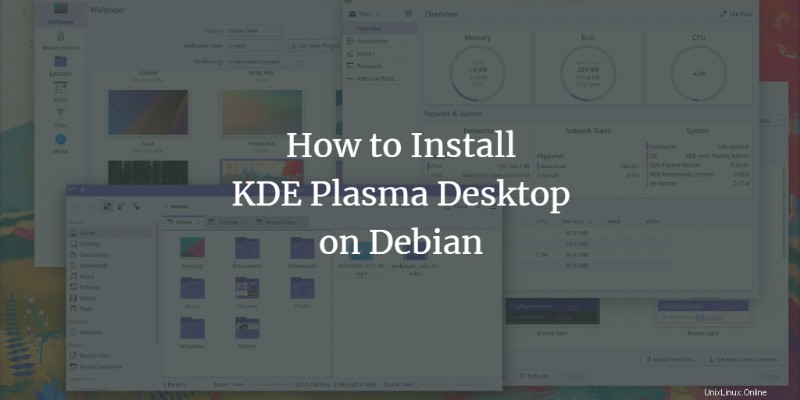
KDE Plasma je grafické pracovní prostředí vytvořené KDE pro systémy Linux. Je založen na frameworku Plasma a je open source. Toto moderní desktopové prostředí je vysoce přizpůsobitelné, což z něj činí nejlepší volbu uživatelů. V této příručce se naučíme, jak nainstalovat KDE Plasma na systém Debian.
Systémové požadavky
Chcete-li použít tento výukový program ve vašem systému, musíte splnit následující požadavky:
- Systém Debian 10 nebo Debian 11
- Uživatel sudo
- Připojení k internetu
- Volné místo – 5–10 GB na disku
Instalace KDE Plasma na Debian
Při instalaci KDE Plasma na váš systém Debian 10 postupujte podle těchto kroků.
Krok 1:Aktualizace balíčku apt
Nejprve aktualizujeme balíček apt a v okně terminálu spustíme následující příkaz:
$ sudo apt update

Výše zmíněný příkaz aktualizuje požadované balíčky vašeho serveru Debian.
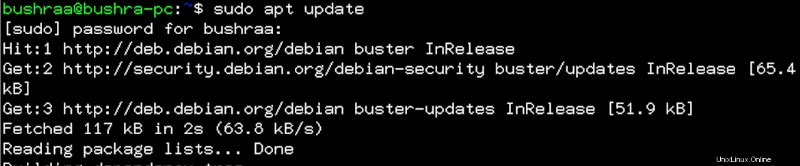
Krok 2:Instalace Tasksel
Tasksel je slavný nástroj používaný na platformách Linux, který instaluje mnoho vzájemně propojených balíčků. Je to snadno použitelný způsob instalace různých druhů balíčků do systémů. Zde použijeme Tasksel k instalaci KDE Plasma na Debian 10. Otevřete okno terminálu pomocí Ctl+Alt+T zástupce a do okna zadejte následující příkaz:
$ apt install aptitude tasksel

Zadejte Y na klávesnici a poté stiskněte
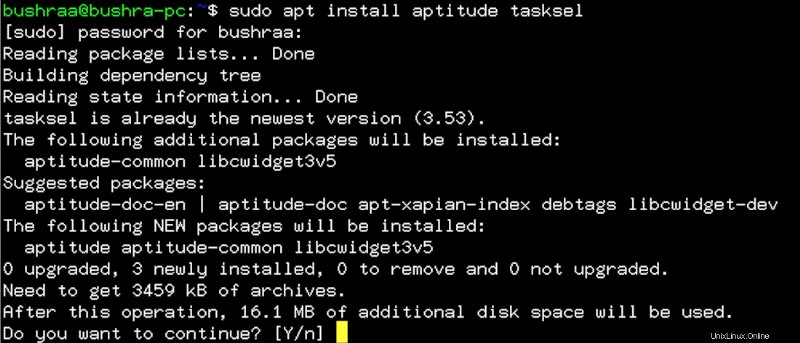
Krok 3:Instalace KDE Plasma
Po dokončení je třeba nainstalovat KDE Plasma Desktop pomocí následujícího příkazu:
$ aptitude install ~t^desktop$ ~t^kde-desktop$

Zde musíte zadat Y pokračovat, když vás systém vyzve k potvrzení.
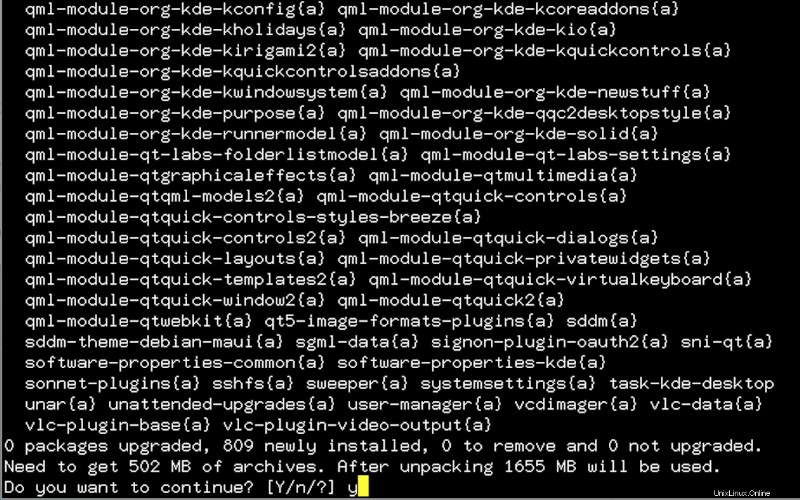
A Konfigurace balíčku zobrazí se okno informující uživatele o správci zobrazení. Stiskněte
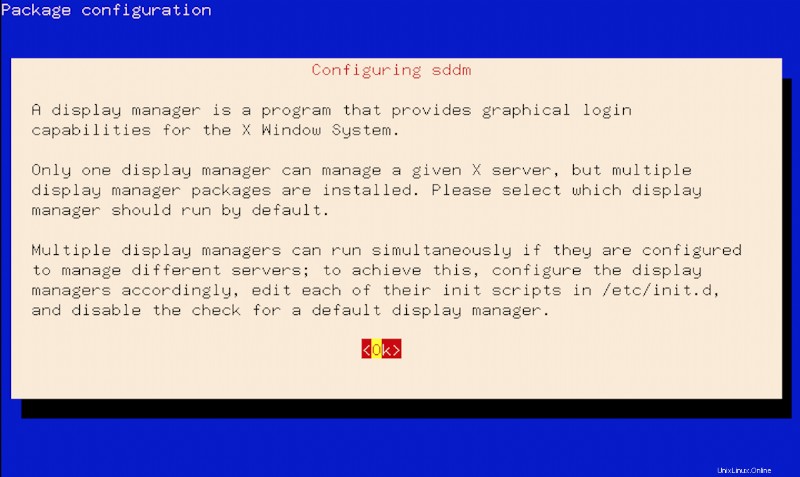
Budete také požádáni o Výchozí správce zobrazení režimu, vyberte jeden podle svého výběru.
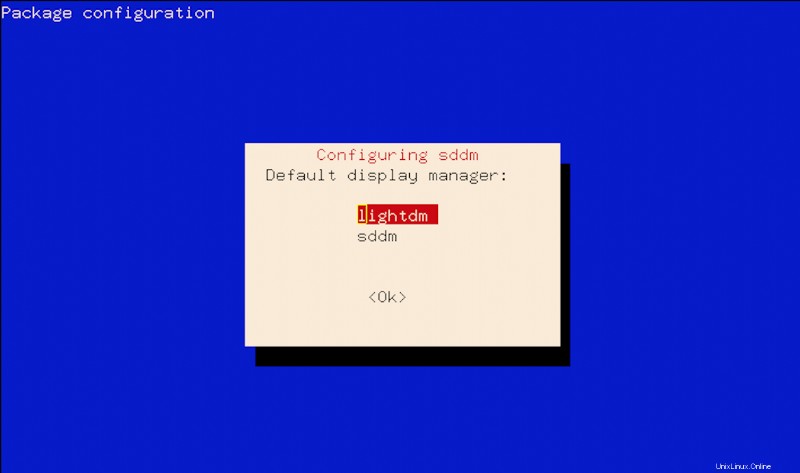
Proces instalace trvá dlouho, takže se ujistěte, že tam zůstanete v okně terminálu, v případě, že jej opustíte, proces instalace se zastaví.
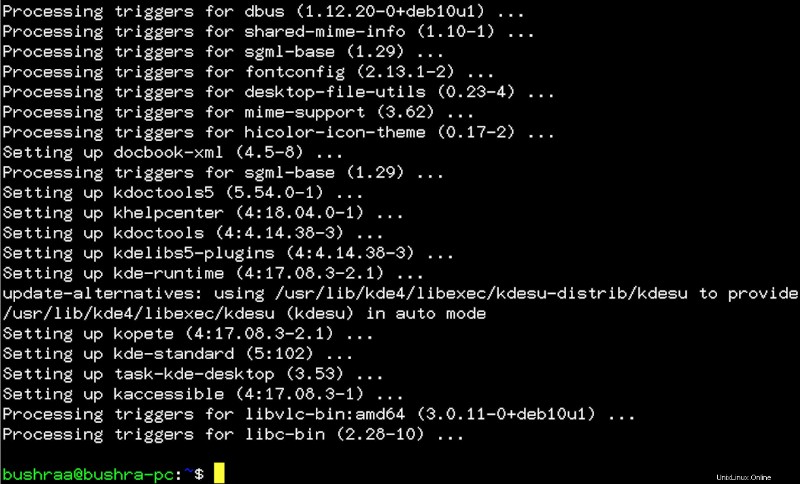
Krok 4:Restartování systému
Pojďme nyní restartovat systém, aby odrážel změny ve vašem systému. Můžete buď restartovat systém pomocí GUI, nebo můžete zadat následující příkaz v okně terminálu:
$ reboot
K restartování systému používáme GUI. Klikněte na Restartovat možnost.
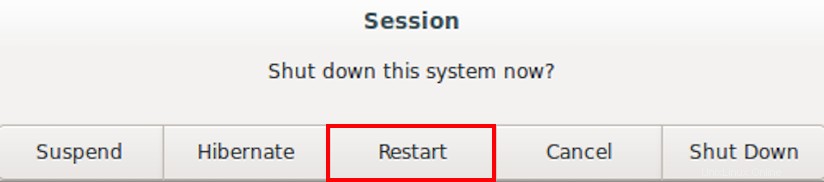
Systém se za několik sekund restartuje.
Krok 5:Ověření instalace
Po restartu systému uvidíte, že nové rozhraní KDE Plasma bude vypadat docela podobně jako to zobrazené níže:
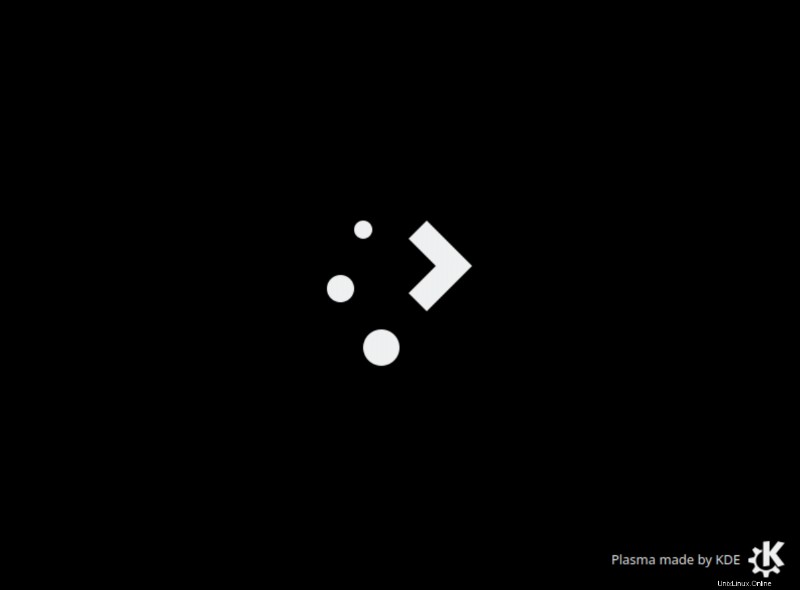
Jakmile vstoupíte do systému, ověřte instalaci kontrolou nainstalované verze ve vašem počítačovém systému. Přejděte do Nastavení a poté přejděte na O systému možnost.
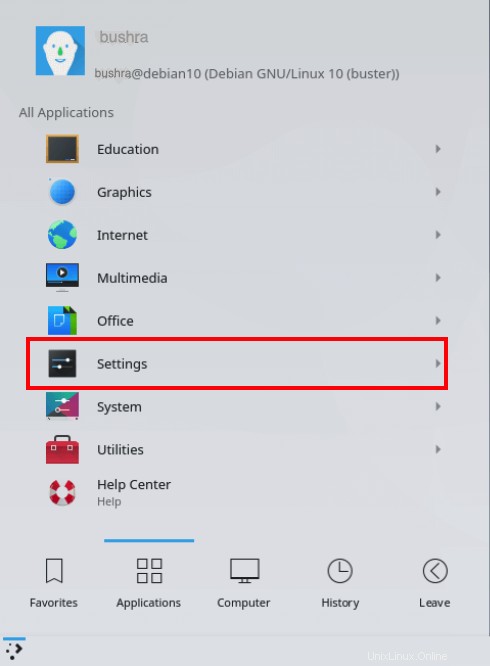
Když kliknete na možnost Systémové informace, uvidíte, že plazmová verze KDE je viditelná v O systému modální. Toto je jasná indikace nainstalovaného KDE Plasma.
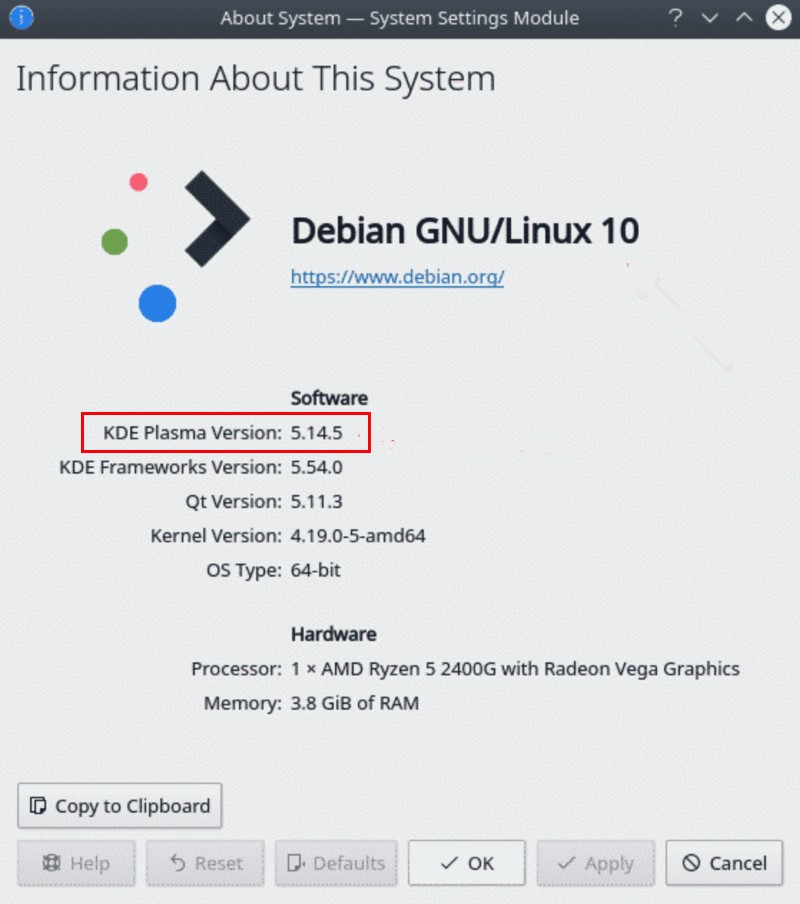
Tímto způsobem mohou uživatelé snadno nainstalovat KDE Plasma na své systémy Debian 10.
Závěr
V tomto tutoriálu jsme prošli podrobným způsobem instalace KDE Plasma na systém Debian 10. Probíranou metodu je snadné sledovat a po provedení těchto kroků bude plazmová plocha dostupná po restartu. Uživatelé mohou také ověřit instalaci nastavení KDE, jak je uvedeno v tomto článku.